9 iPhonen tietosuoja-asetusta, jotka sinun pitäisi ottaa käyttöön heti

Apple tekee parempaa työtä kuin useimmat yritykset yksityisyyden suhteen. Mutta kaikki iPhonen oletusasetukset eivät ole käyttäjän edun mukaisia.
Sivupainikkeen painaminen lopettaaksesi puhelun on yhtä kätevää kuin häirintä. Joskus saatat päätyä katkaisemaan jonkun puhelun vahingossa, kun painat sivupainiketta. Tietysti voit soittaa heille takaisin ja selvittää kaikki väärinkäsitykset, jos se syntyi, mutta miksi jättää aukko sotkulle, kun voit sivuuttaa sen kokonaan?
iOS 16 :ssa Apple on sisällyttänyt vaihtopainikkeen "Lukitse puhelun lopettamiseen" -toiminnon poistamiseksi käytöstä niiltä, jotka ovat alttiita toistamaan vahingossa tappavien puhelujen rikosta. Näin teet sen.
iPhonessa tai iPadissa on oletusasetus, joka lopettaa saapuvan puhelun, kun painat sivupainiketta näytön lukitsemiseksi. iOS 16:ssa voit kuitenkin poistaa tämän sivupainikkeen erityistoiminnon käytöstä nykyisen puhelun aikana asetuksista. Näin teet sen.
Avaa Asetukset -sovellus iPhonessa tai iPadissa.
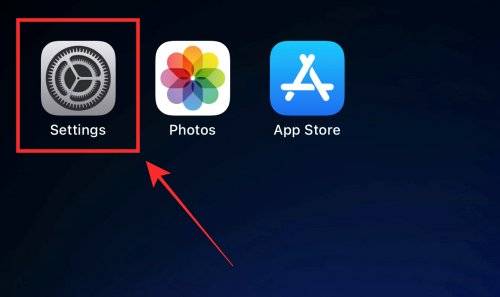
Napauta vaihtoehdoista Esteettömyys .
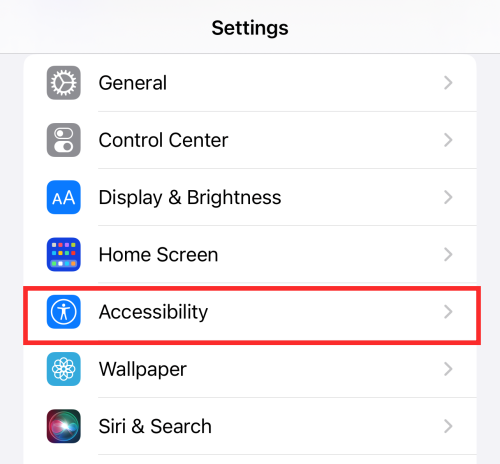
Vieritä alas ja valitse FYSIKAALISET JA MOOTTORI-kohdasta Kosketa .
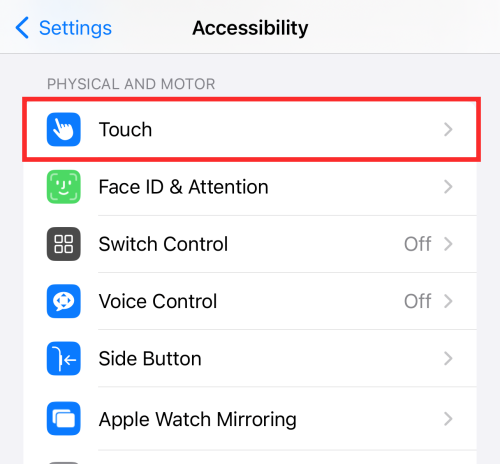
Napauta vaihtopainiketta (joka on väriltään vihreä, mikä osoittaa sen olevan "päällä") Lukitse puhelun lopettamiseen .
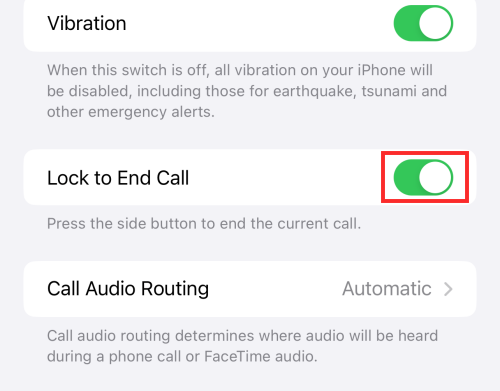
Kun vaihtopainike muuttuu harmaaksi ("pois päältä"), ominaisuus poistetaan käytöstä.
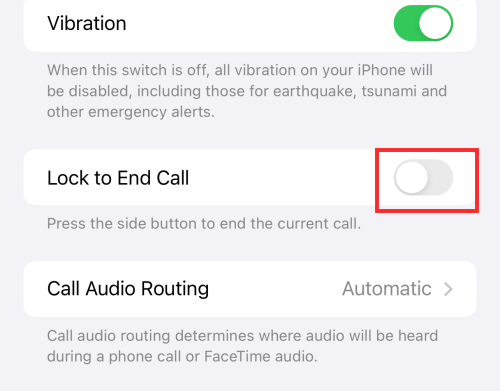
Tehty! Nykyinen puhelu ei enää päättyisi, jos painat sivupainiketta.
Jos painat sivupainiketta saapuvan soittoäänen aikana ja lukitse puhelun lopettamiseen -toiminto ei ole käytössä, laite lukitsee näytön ja soitto vaimenisi. puhelu minimoidaan samanaikaisesti näytön yläreunassa olevaan tilapalkkiin. Voit laajentaa näkymää napauttamalla tilapalkin puhelinkuvaketta, mutta puhelu ei katkea tietyissä olosuhteissa.
Jos soittoääni kuuluu, kun olet aloitusnäytössä tai käytät iPhoneasi, voit lopettaa sen käyttämällä punaista Hylkää-painiketta.
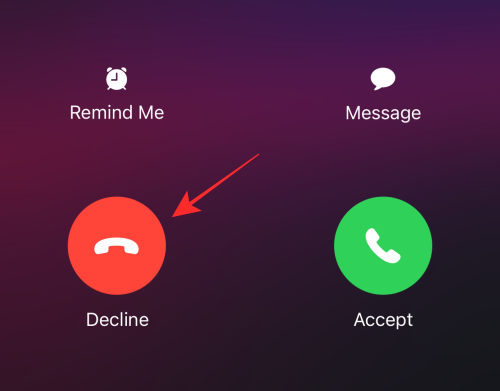
Jos se on kuitenkin lukitusnäytölläsi, sinulla on kaksi tapaa lopettaa saapuva soitto – Yksi tapa on hylätä puhelu viestillä, joka lähetetään heille iMessage-sovelluksen kautta.
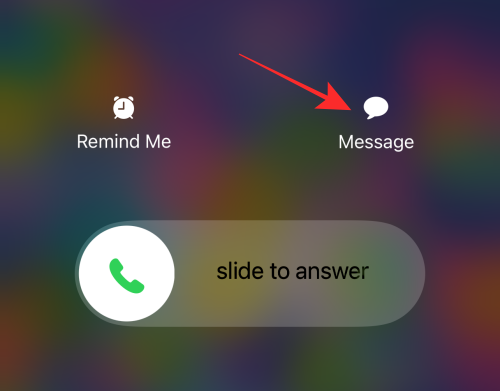
Toinen tapa on herättää virtuaalinen avustajasi "Hei Siri" -sanomalla ja käskeä sitä "katkaisemaan" puhelu.
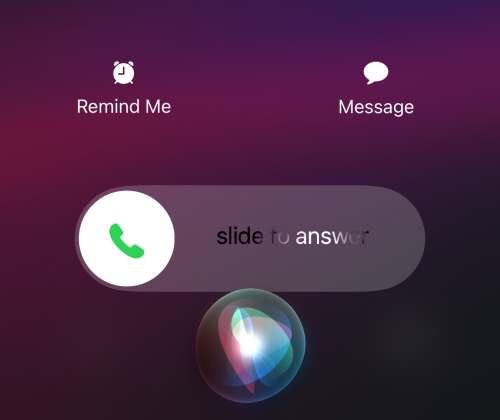
Siinä kaikki! Mitä mieltä olet tästä uudesta vaihtoehdosta? Jaa ajatuksesi kanssamme kommenteissa!
Apple tekee parempaa työtä kuin useimmat yritykset yksityisyyden suhteen. Mutta kaikki iPhonen oletusasetukset eivät ole käyttäjän edun mukaisia.
Tämän toimintopainikkeen avulla voit soittaa ChatGPT:hen milloin tahansa puhelimellasi. Tässä on opas ChatGPT:n avaamiseen iPhonen toimintopainikkeella.
Pitkän kuvakaappauksen ottaminen iPhonella auttaa sinua kaappaamaan koko verkkosivun helposti. IPhonen vierityskuvakaappaustoiminto on saatavilla iOS 13:ssa ja iOS 14:ssä, ja tässä on yksityiskohtainen opas pitkän kuvakaappauksen ottamiseen iPhonella.
Voit vaihtaa iCloud-salasanasi monella eri tavalla. Voit vaihtaa iCloud-salasanasi tietokoneellasi tai puhelimellasi tukisovelluksen kautta.
Kun lähetät yhteistyöalbumin iPhonella jollekulle toiselle, hänen on suostuttava liittymiseen. Albumin jakamiskutsuja voi hyväksyä iPhonella useilla tavoilla, kuten alla on esitetty.
Koska AirPodit ovat pieniä ja kevyitä, ne voi joskus kadota helposti. Hyvä uutinen on, että ennen kuin alat purkaa taloasi etsien kadonneita nappikuulokkeitasi, voit jäljittää ne iPhonellasi.
Tiesitkö, että iPhonesi valmistusalueesta riippuen siinä voi olla eroja verrattuna muissa maissa myytäviin iPhoneihin?
Käänteinen kuvahaku iPhonessa on erittäin yksinkertainen, kun voit käyttää laitteen selainta tai käyttää joitakin kolmannen osapuolen sovelluksia saadaksesi lisää hakuvaihtoehtoja.
Jos sinun täytyy usein ottaa yhteyttä johonkuhun, voit ottaa käyttöön pikapuhelut iPhonessasi muutamalla yksinkertaisella vaiheella.
Näytön kiertäminen vaakasuunnassa iPhonessa auttaa sinua katsomaan elokuvia tai Netflixiä, selaamaan PDF-tiedostoja, pelaamaan pelejä... kätevämmin ja saamaan paremman käyttökokemuksen.








